Wie kann ich verhindern, dass Skype automatisch anfängt?
Sind Sie es leid, Skype jedes Mal, wenn Sie Ihren Computer starten, automatisch zu starten? Wenn ja, sind Sie nicht allein. Viele Benutzer stellen fest, dass Skype -Start allein ein großes Ärgernis ist, und es ist nicht immer einfach, herauszufinden, wie man es stoppt. In diesem Artikel zeigen wir Ihnen, wie Sie verhindern können, dass Skype automatisch anfängt, wenn Sie Ihren Computer einschalten. Wir geben auch einige Tipps zur Aufrechterhaltung der Leistung von Skype und verhindern, dass Sie Ihr System verlangsamen. Wenn Sie also Schwierigkeiten haben, Skype davon abzuhalten, sich selbst zu starten, lesen Sie weiter und wir zeigen Ihnen, wie Sie das Biest zähmen können!
Wie kann ich verhindern, dass Skype automatisch anfängt?
- Öffnen Sie Skype und klicken Sie auf Werkzeuge Speisekarte.
- Wählen Optionen Aus dem Dropdown -Menü.
- Gehen zu Allgemeine Einstellungen Tab.
- Ticke die Automatisch Skype starten Kontrollkästchen.
- Klicken Speichern und alle Fenster schließen.
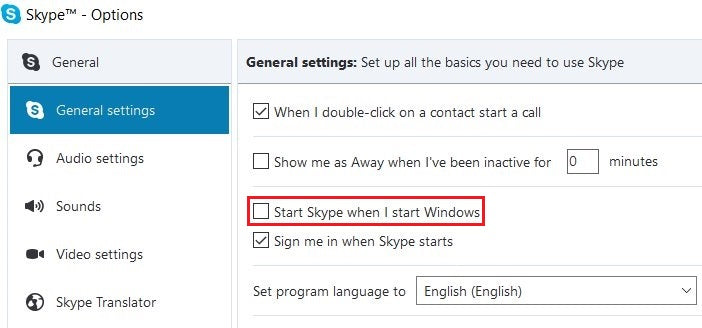
Wie kann ich verhindern, dass Skype automatisch anfängt?
Skype ist eine beliebte Kommunikationssoftware, die von Millionen von Menschen auf der ganzen Welt verwendet wird. Es ist eine benutzerfreundliche Plattform, mit der Benutzer kostenlose Video- und Audioanrufe tätigen, sofortige Nachrichten senden und Dateien mit ihren Kontakten freigeben können. Leider kann Skype manchmal automatisch starten, wenn Sie sich in Ihrem Computer anmelden, was ärgerlich und aufdringlich sein kann. Zum Glück gibt es einige einfache Schritte, die Sie unternehmen können, um zu verhindern, dass Skype automatisch startet.
Deaktivieren Sie Skype, automatisch in Windows 10 zu starten
Wenn Sie Windows 10 verwenden, gibt es eine einfache Möglichkeit, zu verhindern, dass Skype beim Anmeldung automatisch startet. Öffnen Sie zuerst das Einstellungsfenster, indem Sie auf die Schaltfläche Start klicken und dann die Einstellungen auswählen. Gehen Sie im Fenster Einstellungen zu Datenschutz> Hintergrund -Apps und scrollen Sie dann nach unten, bis Sie Skype aufgeführt sind. Deaktivieren Sie das Feld neben Skype, um es vom automatischen Starten zu deaktivieren.
Deaktivieren Sie Skype, automatisch in Windows 7 und 8 zu starten
Wenn Sie Windows 7 oder 8 verwenden, können Sie auch verhindern, dass Skype automatisch starten. Öffnen Sie dazu das Bedienfeld und wählen Sie die Option „Programme“ aus. Wählen Sie hier die Option „Programme und Funktionen“ aus und suchen Sie Skype in der Liste der installierten Programme. Klicken Sie mit der rechten Maustaste auf Skype und wählen Sie dann die Option "Eigenschaften" aus. Gehen Sie im Eigenschaftenfenster auf die Registerkarte "Start" und deaktivieren Sie das Feld neben "Skype ausführen, wenn Windows startet".
Deaktivieren Sie Skype, automatisch auf Mac OSX zu starten
Wenn Sie Mac OSX verwenden, können Sie verhindern, dass Skype beim Anmelden automatisch einsteigt. Öffnen Sie dazu das Fenster Systemeinstellungen und wählen Sie die Option „Benutzer und Gruppen“. Wählen Sie im Fenster Benutzer und Gruppen die Registerkarte "Anmeldelemente" aus und klicken Sie dann auf die Schaltfläche "+". Suchen Sie Skype in der Liste der Anwendungen und deaktivieren Sie dann das Feld daneben. Dies verhindert, dass Skype beim Anmelden automatisch einsteigt.
Deaktivieren Sie Skype, automatisch in Skype zu starten
Sie können auch verhindern, dass Skype automatisch starten, indem Sie es in den Skype -Einstellungen deaktivieren. Öffnen Sie dazu zuerst Skype und klicken Sie dann auf das Menü "Tools" und wählen Sie die Option "Optionen". Gehen Sie im Fenster "Optionen" zur Registerkarte "Allgemein" und deaktivieren Sie das Feld neben "Skype, wenn ich Windows starte". Dies verhindert, dass Skype beim Anmeldung automatisch einsteigt.
Deaktivieren Sie Skype, automatisch auf dem iPhone zu beginnen
Wenn Sie ein iPhone verwenden, können Sie verhindern, dass Skype automatisch starten, indem Sie die App in den Geräteeinstellungen deaktivieren. Öffnen Sie dazu die Einstellungs -App und wählen Sie dann „Allgemein“. Wählen Sie in den allgemeinen Einstellungen die Option „Hintergrund -App -Aktualisierung“ aus und suchen Sie dann Skype in der Liste der Apps. Deaktivieren Sie das Feld neben Skype, um zu verhindern, dass es automatisch startet.
Deaktivieren Sie Skype, automatisch auf Android zu starten
Wenn Sie ein Android -Gerät verwenden, können Sie verhindern, dass Skype automatisch starten, indem Sie die App in den Geräteeinstellungen deaktivieren. Öffnen Sie dazu die Einstellungs -App und wählen Sie dann "Apps" aus. Wählen Sie in den Apps -Einstellungen die Option "Apps verwalten" aus und suchen Sie dann Skype in der Liste der Apps. Wählen Sie Skype und deaktivieren Sie das Feld neben "Benachrichtigungen anzeigen". Dies verhindert, dass Skype beim Anmeldung automatisch einsteigt.
Entfernen Sie Skype aus Startprogrammen
Wenn Skype weiterhin automatisch startet, nachdem Sie es in den Einstellungen deaktiviert haben, müssen Sie es möglicherweise aus der Liste der Startprogramme entfernen. Drücken Sie dazu die Windows -Taste + R, um das Auslauffenster zu öffnen, und geben Sie dann "msconfig" ein und drücken Sie die Eingabetaste. Gehen Sie im Systemkonfigurationsfenster auf die Registerkarte "Start" und suchen Sie dann Skype in der Liste der Programme. Deaktivieren Sie das Feld neben Skype, um zu verhindern, dass es automatisch startet.
Skype deinstallieren
Wenn alles andere fehlschlägt, können Sie Skype deinstallieren, um zu verhindern, dass es automatisch startet. Öffnen Sie dazu das Bedienfeld und wählen Sie "Programme" aus. Wählen Sie hier die Option „Programme und Funktionen“ aus und suchen Sie Skype in der Liste der installierten Programme. Klicken Sie mit der rechten Maustaste auf Skype und wählen Sie dann die Option "Deinstallieren" aus, um sie von Ihrem Computer zu entfernen.
Deaktivieren Sie Skype -Benachrichtigungen
Wenn Sie immer noch Skype verwenden möchten, aber nicht möchten, dass es automatisch startet, können Sie Benachrichtigungen in den Skype -Einstellungen deaktivieren. Öffnen Sie dazu Skype und klicken Sie dann auf das Menü "Tools" und wählen Sie die Option "Optionen". Gehen Sie im Fenster "Optionen" zur Registerkarte "Benachrichtigungen" und deaktivieren Sie das Feld neben "Benachrichtigungen anzeigen". Dies verhindert, dass Skype Benachrichtigungen anzeigt und beim Anmeldung automatisch einsteigt.
Abschluss
Wenn Skype beim Anmeldung automatisch startet, können Sie einige einfache Schritte unternehmen, um zu verhindern, dass dies auftritt. Sie können Skype deaktivieren, automatisch in den Einstellungen Windows, Mac OSX, Skype, iPhone und Android zu starten. Sie können Skype auch aus der Liste der Startprogramme entfernen und das Programm deinstallieren, wenn alles andere fehlschlägt. Schließlich können Sie Benachrichtigungen in den Skype -Einstellungen deaktivieren, um zu verhindern, dass Skype automatisch startet.
Verwandte FAQ
Wie kann ich verhindern, dass Skype automatisch anfängt?
Antwort: Es gibt verschiedene Methoden, um zu verhindern, dass Skype automatisch anfängt, wenn Sie Ihren Computer einschalten.
Die zuverlässigste Methode besteht darin, Skype vom Start im Windows -Task -Manager zu deaktivieren. Drücken Sie dazu die Windows -Taste + R, um das Befehlsfenster des Ausführens zu öffnen. Geben Sie "taskmgr" ein und drücken Sie die Eingabetaste, um den Task -Manager zu öffnen. Wählen Sie die Registerkarte Start, suchen Sie Skype in der Liste und deaktivieren Sie sie dann, indem Sie mit der rechten Maustaste klicken und Deaktivieren auswählen.
Alternativ können Sie auch verhindern, dass Skype automatisch gestartet wird, indem Sie seine Startoption in den Skype -Einstellungen deaktivieren. Öffnen Sie dazu Skype, klicken Sie in der oberen rechten Ecke auf das Drei-Punkte-Menü, wählen Sie Einstellungen und wählen Sie dann allgemein. Deaktivieren Sie von dort aus die Option mit der Bezeichnung "Skype starten, wenn ich Windows starte".
Wie verhindern Sie, dass Skype automatisch öffnet?
ANTWORT: Um zu verhindern, dass Skype automatisch geöffnet wird, können Sie die Startoption in den Skype -Einstellungen entweder deaktivieren oder sie über den Windows -Task -Manager deaktivieren.
Um Skype über den Windows -Task -Manager zu deaktivieren, drücken Sie die Windows -Taste + R, um das Befehlsfenster auszufahren. Geben Sie "taskmgr" ein und drücken Sie die Eingabetaste, um den Task -Manager zu öffnen. Wählen Sie die Registerkarte Start, suchen Sie Skype in der Liste und deaktivieren Sie sie dann, indem Sie mit der rechten Maustaste klicken und Deaktivieren auswählen.
Um Skype vom Starten in den Skype-Einstellungen zu deaktivieren, Skype öffnen, auf das Drei-Punkte-Menü in der oberen rechten Ecke klicken, Einstellungen auswählen und dann allgemein auswählen. Deaktivieren Sie von dort aus die Option mit der Bezeichnung "Skype starten, wenn ich Windows starte".
Wie verhindern Sie, dass Skype automatisch anfängt?
Antwort: Um zu verhindern, dass Skype automatisch beginnt, wenn Sie Ihren Computer einschalten, können Sie die Startoption in den Skype -Einstellungen entweder deaktivieren oder ihn über den Windows -Task -Manager deaktivieren.
Um Skype über den Windows -Task -Manager zu deaktivieren, drücken Sie die Windows -Taste + R, um das Befehlsfenster auszufahren. Geben Sie "taskmgr" ein und drücken Sie die Eingabetaste, um den Task -Manager zu öffnen. Wählen Sie die Registerkarte Start, suchen Sie Skype in der Liste und deaktivieren Sie sie dann, indem Sie mit der rechten Maustaste klicken und Deaktivieren auswählen.
Um Skype vom Starten in den Skype-Einstellungen zu deaktivieren, Skype öffnen, auf das Drei-Punkte-Menü in der oberen rechten Ecke klicken, Einstellungen auswählen und dann allgemein auswählen. Deaktivieren Sie von dort aus die Option mit der Bezeichnung "Skype starten, wenn ich Windows starte".
Wie verhindern Sie, dass Skype sich automatisch einmeldet?
ANTWORT: Sie können verhindern, dass Skype sich automatisch anmelden, indem Sie die Option „Keep Me Signed in“ in den Skype -Einstellungen deaktivieren. Öffnen Sie dazu Skype, klicken Sie in der oberen rechten Ecke auf das Drei-Punkte-Menü, wählen Sie Einstellungen und wählen Sie dann allgemein. Von dort aus deaktivieren Sie das Feld "Keep Me Signed".
Sie können auch verhindern, dass Skype sich automatisch anmelden, indem Sie seine Startoption in den Skype -Einstellungen deaktivieren. Öffnen Sie dazu Skype, klicken Sie in der oberen rechten Ecke auf das Drei-Punkte-Menü, wählen Sie Einstellungen und wählen Sie dann allgemein. Deaktivieren Sie von dort aus die Option mit der Bezeichnung "Skype starten, wenn ich Windows starte".
Wie verhindern Sie, dass Skype beim Start öffnet?
ANTWORT: Sie können verhindern, dass Skype das Start öffnet, indem Sie seine Startoption in den Skype -Einstellungen deaktivieren. Öffnen Sie dazu Skype, klicken Sie in der oberen rechten Ecke auf das Drei-Punkte-Menü, wählen Sie Einstellungen und wählen Sie dann allgemein. Deaktivieren Sie von dort aus die Option mit der Bezeichnung "Skype starten, wenn ich Windows starte".
Alternativ können Sie auch verhindern, dass Skype automatisch gestartet wird, indem Sie es vom Windows -Task -Manager deaktivieren. Drücken Sie dazu die Windows -Taste + R, um das Befehlsfenster des Ausführens zu öffnen. Geben Sie "taskmgr" ein und drücken Sie die Eingabetaste, um den Task -Manager zu öffnen. Wählen Sie die Registerkarte Start, suchen Sie Skype in der Liste und deaktivieren Sie sie dann, indem Sie mit der rechten Maustaste klicken und Deaktivieren auswählen.
Wie kann ich verhindern, dass Skype unter Start Windows 10 öffnet?
ANTWORT: Um zu verhindern, dass Skype das Start in Windows 10 öffnet, können Sie seine Startoption entweder in den Skype -Einstellungen deaktivieren oder sie über den Windows -Task -Manager deaktivieren.
Um Skype über den Windows -Task -Manager zu deaktivieren, drücken Sie die Windows -Taste + R, um das Befehlsfenster auszufahren. Geben Sie "taskmgr" ein und drücken Sie die Eingabetaste, um den Task -Manager zu öffnen. Wählen Sie die Registerkarte Start, suchen Sie Skype in der Liste und deaktivieren Sie sie dann, indem Sie mit der rechten Maustaste klicken und Deaktivieren auswählen.
Um Skype vom Starten in den Skype-Einstellungen zu deaktivieren, Skype öffnen, auf das Drei-Punkte-Menü in der oberen rechten Ecke klicken, Einstellungen auswählen und dann allgemein auswählen. Deaktivieren Sie von dort aus die Option mit der Bezeichnung "Skype starten, wenn ich Windows starte".
So verhindern Sie, dass Skype automatisch in Windows 10 beginnt
Abschließend, wenn Sie Skype nicht automatisch anfangen möchten, können Sie dies einfach tun, indem Sie die Starteinstellungen Ihres Computers ändern oder die Skype Autostart -Funktion in der Skype -App deaktivieren. Dies verhindert, dass Skype startet, wenn Sie Ihren Computer einschalten und Ihnen wertvolle Zeit sparen. Mit nur wenigen einfachen Schritten können Sie leicht die Kontrolle über Ihr Skype -Erlebnis übernehmen und sicherstellen, dass es nur dann ausgeführt wird, wenn Sie es möchten.




















